红米手机如何悬浮截屏 红米k50至尊版滚动截屏教程
日期: 来源:铲子手游网
红米手机如何悬浮截屏,现在的手机功能越来越强大,除了基本的通话、短信和拍照外,还有更多的实用功能,例如悬浮截屏和滚动截屏,在Redmi系列手机中,悬浮截屏和滚动截屏都是非常实用的功能。 对于喜欢截屏的朋友们来说,这两种截屏方式可以更加方便地记录下自己的手机操作或者是自己所看到的网页或聊天记录等。那么怎么才能在Redmi手机上实现悬浮截屏和滚动截屏呢?下面我们就来详细介绍。
红米k50至尊版滚动截屏教程
红米k50至尊版滚动截屏教程:
方法一、
三指下拉截屏:
1、打开手机设置,点击更多设置。点击快捷手势。
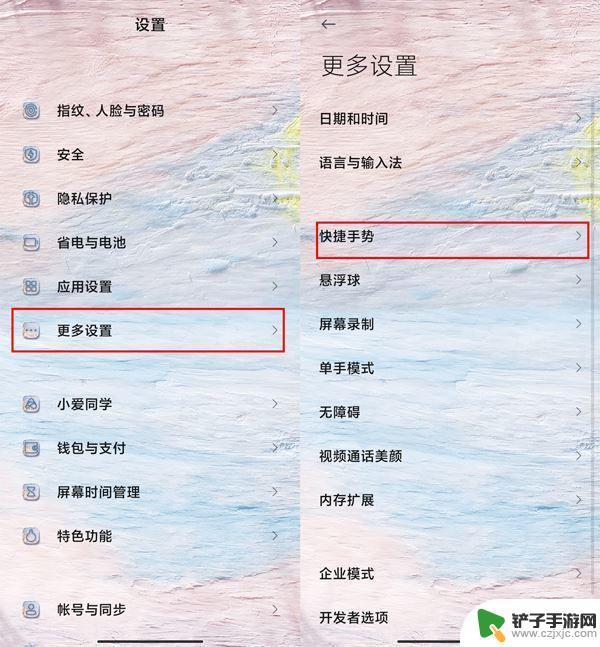
2、点击截屏,打开三指下拉右侧的开关,在需要截屏的页面三指下滑即可快速截屏。
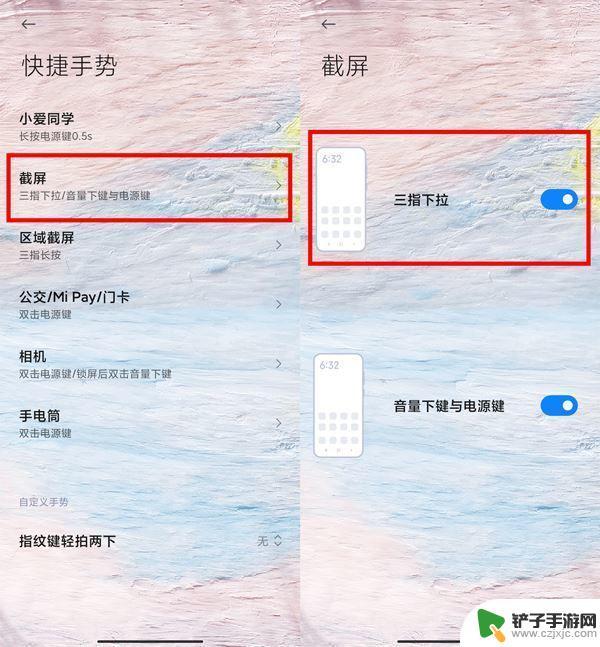
方法二、
按键截屏:同时按住电源键和音量减键1-2秒,即可截屏。

方法三、
快捷开关截屏:从手机屏幕顶部状态栏处下拉,呼出控制中心。点击【截屏】快捷功能图标即可。
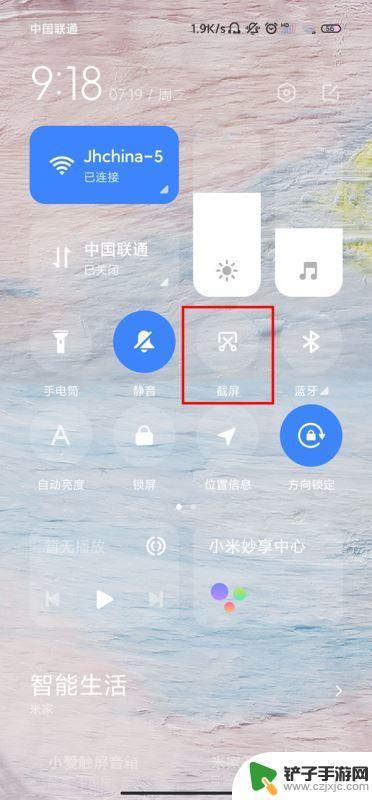
方法四、
区域截屏:点击手机设置-更多设置-快捷手势-区域截屏,打开三指长按右侧的开关。
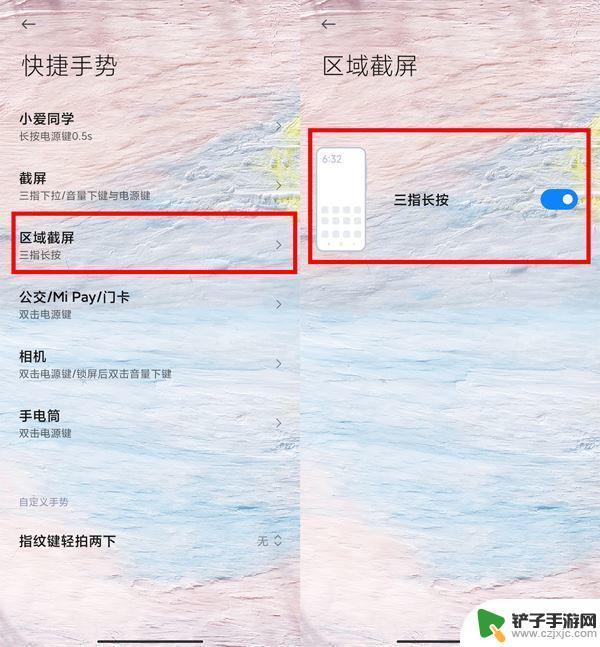
方法五、
指纹键轻拍两下截屏:点击手机设置-更多设置-快捷手势-指纹键轻拍两下,选择截屏即可。
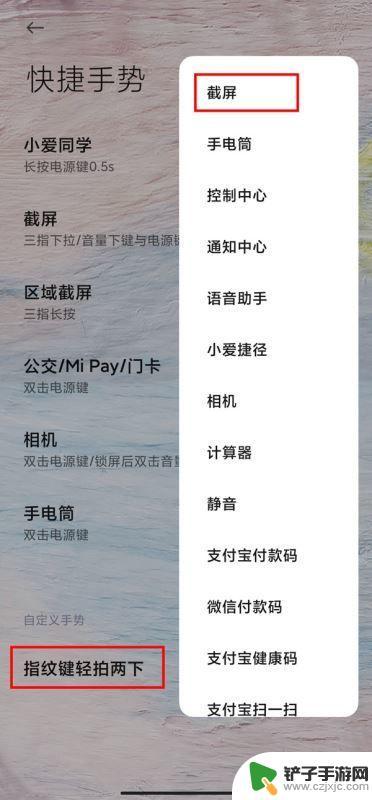
以上就是红米手机如何悬浮截屏的全部内容,如果您有任何疑问,可以参考小编的步骤进行操作,希望这些步骤能对您有所帮助。














